PPT怎么给图形填充渐变色 ppt如何渐变填充
![]() admin2023-08-06【电脑办公】浏览:192
admin2023-08-06【电脑办公】浏览:192
PPT可以制作渐变色呢?当然可以,今天我们就来看看ppt填充渐变颜色的教程。

PowerPoint2017简体中文免费完整版
类型:办公软件大小:60.7MB语言:简体中文时间:2016-12-12查看详情1、打开PPT文件,点击“插入”--“形状”--“椭圆”,或者插入自己需要的形状。
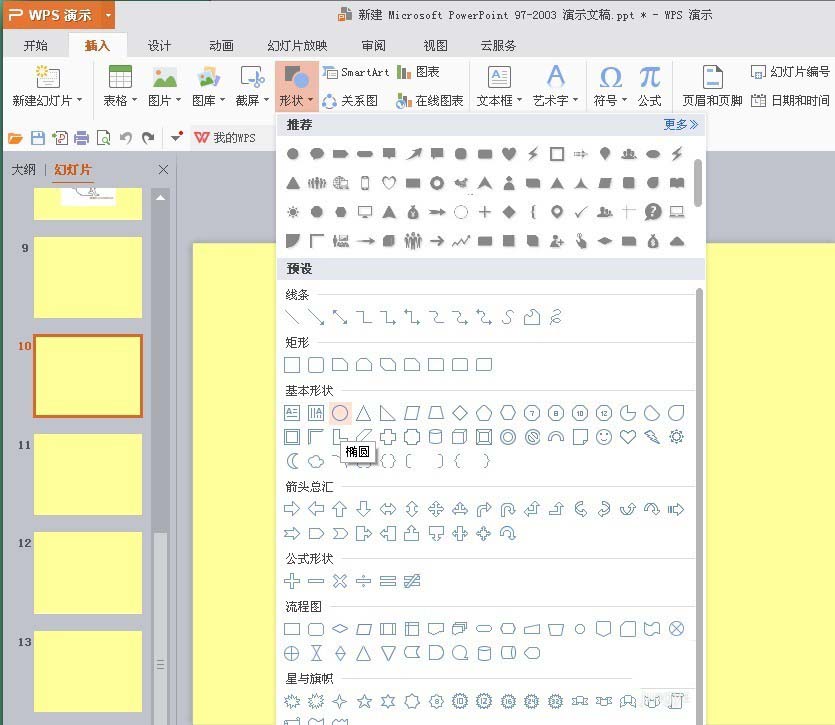
2、按住shift键,拖动鼠标在页面内插入圆形,在圆形上右击,在弹出的页面上选择“设置对象格式”。
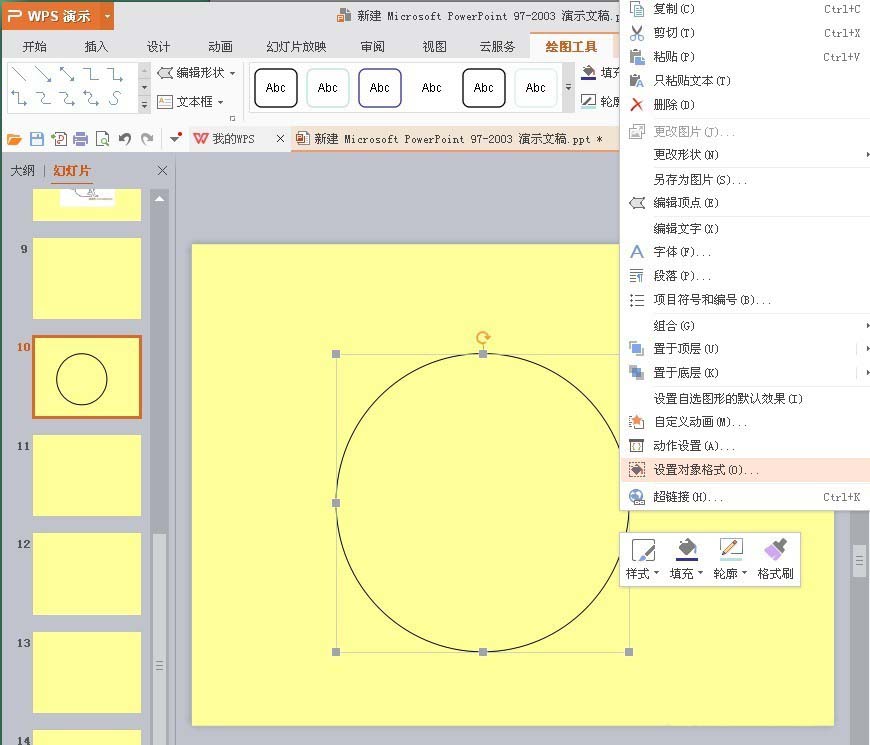
3、在右侧的快捷栏内点击“渐变色填充”。我们的圆形内出现了默认的渐变色。
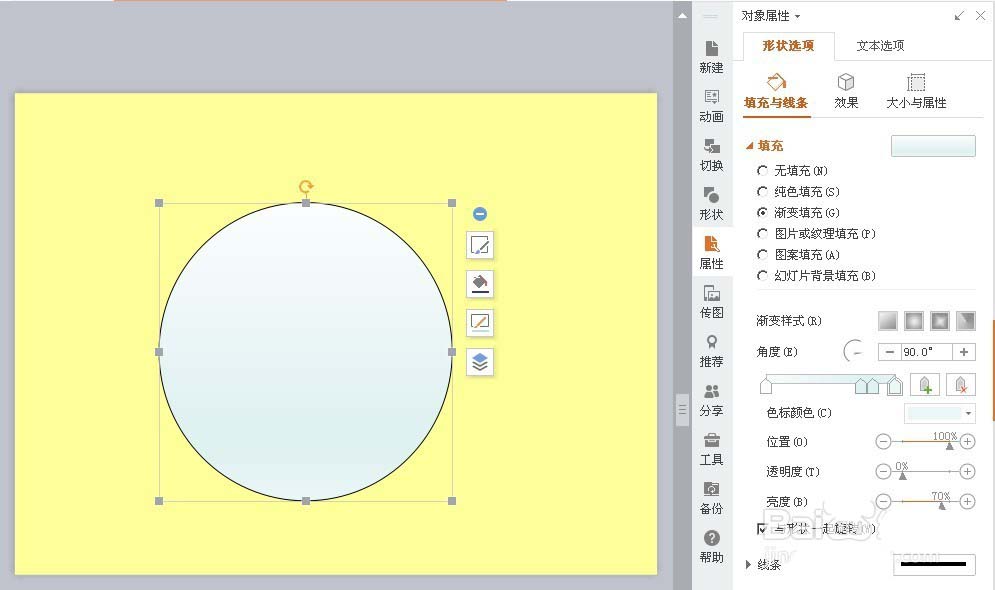
4、如图2箭头所示,点击第一个游标的标点,在右侧选择自己的颜色。我们可以看到图形的颜色发生了改变,出现了渐变。
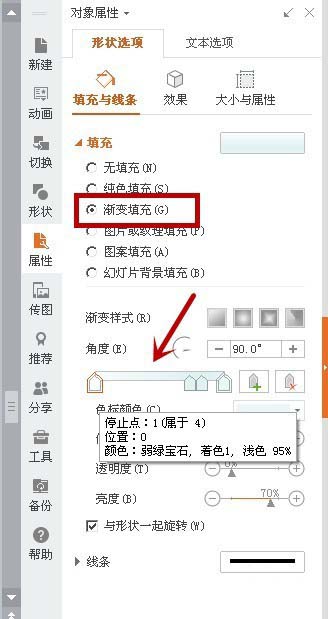
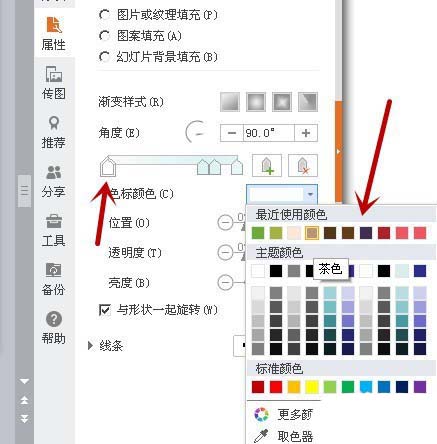
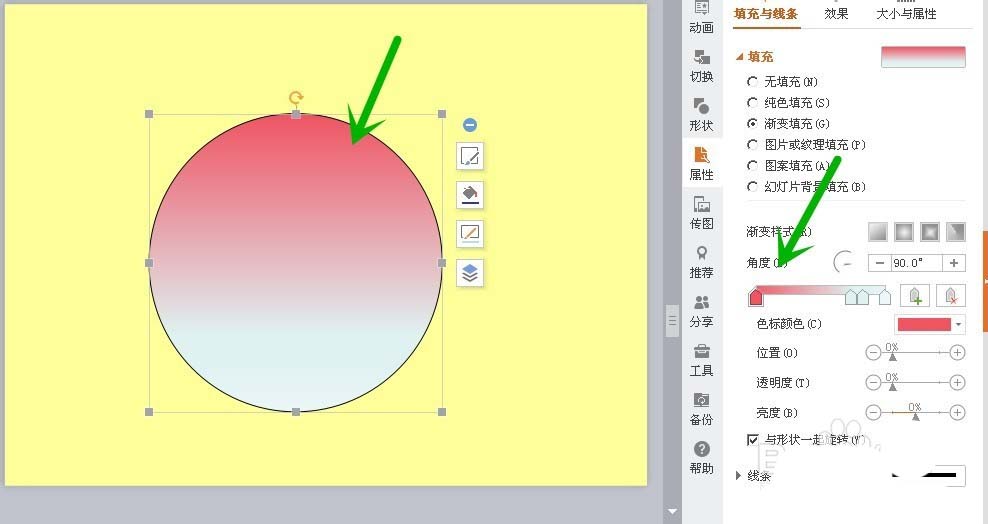
5、拉动第二个标点,可以改变第一种颜色的宽度。点击第二个标点选择第二阶段的颜色。
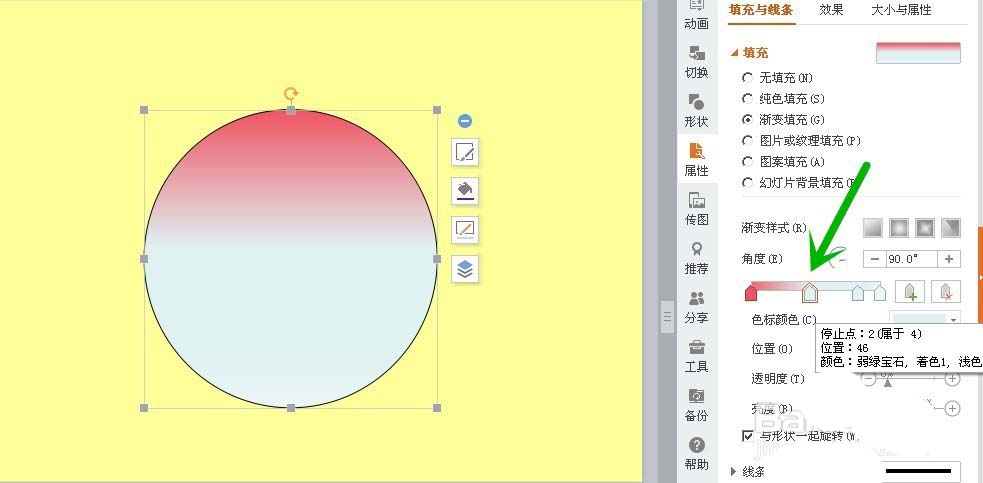
6、然后依次改变,如果想要增加更多的颜色,在最右侧单击,会出现新的标点。如果减少,就把多余的拖到最右侧。

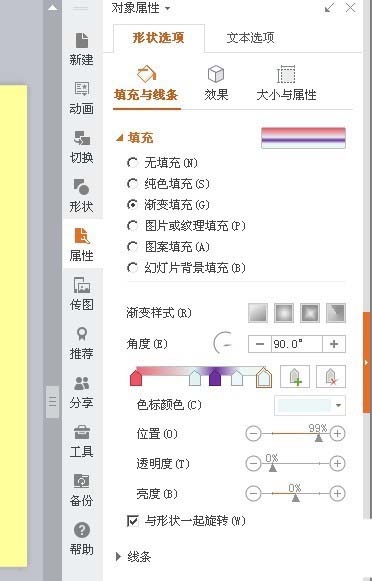
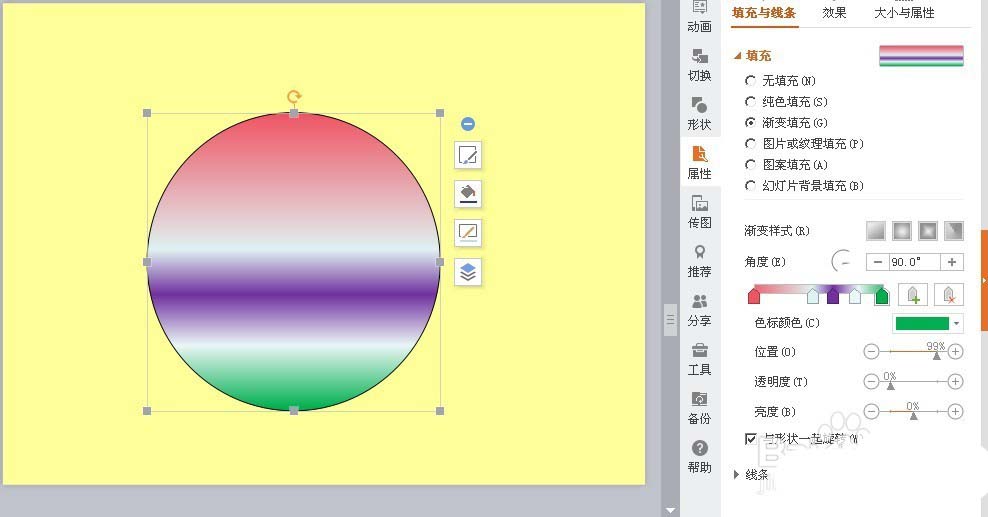
7、如果想改变颜色的布局,点击箭头所示的“渐变样式”,进行改变。
以上就是ppt中制作渐变色图案的教程,希望大家喜欢,请继续关注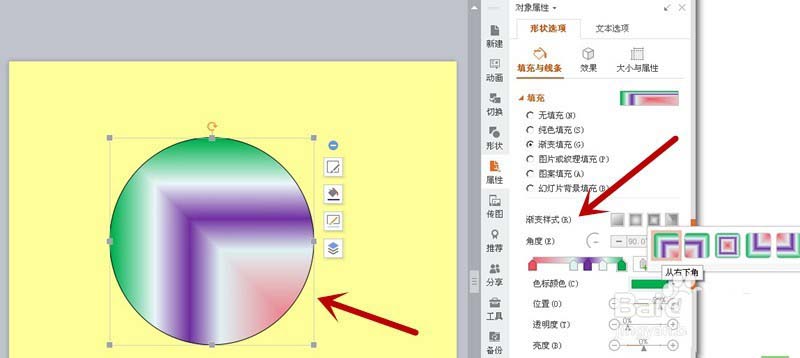 脚本之家。
脚本之家。
相关推荐:
PPT怎么给图形的轮廓设置渐变色?
ppt怎么制作渐变效果? ppt渐变图片的制作方法
ppt怎么填充渐变色文字? ppt制作渐变艺术文字的的教程

热评文章
企业微信分屏老师能看到吗 企业微信切屏老师能看见吗
excel如何批量输入求和公式 excel批量输入求
罗技驱动win7能用吗 罗技鼠标支持win7系统吗
打印机驱动卸载干净教程 打印机驱动怎样卸载干净
显卡驱动更新小技巧,让你的电脑运行更稳定
手机系统声音不起眼,但很重要 手机系统声音有的,但